Kako postaviti upit u bazu podataka MS Access 2019

Naučite kako postaviti upite u Access bazi podataka uz jednostavne korake i savjete za učinkovito filtriranje i sortiranje podataka.
U Excelu 2016, Power Query nije dodatak – to je izvorna značajka Excela, baš kao što su grafikoni i zaokretne tablice izvorne značajke. Ako radite s Excelom 2016, ne morate instalirati nikakve dodatne komponente. Power Query u programu Excel 2016 pronaći ćete skriven na kartici Podaci, u grupi Dohvati i transformiraj.
U programu Excel 2016 naredbe Power Query nalaze se u grupi Get & Transform na kartici Podaci.
Ako radite s programom Excel 2010 ili Excel 2013, morate izričito preuzeti i instalirati Power Query dodatak. Od ovog pisanja, dodatak Power Query dostupan vam je samo ako imate jedno od ovih izdanja Officea ili Excela:
Ako imate bilo koje od ovih izdanja, možete instalirati i aktivirati Power Query dodatak. Jednostavno unesite pojam za pretraživanje Excel Power Query dodatak u svoju omiljenu tražilicu kako biste pronašli besplatni instalacijski paket.
Imajte na umu da Microsoft nudi Power Query za Excel 2010 i Excel 2013 na 32- i 64-bitnim platformama. Obavezno preuzmite verziju koja odgovara vašoj verziji Excela, kao i platformi na kojoj vaše računalo radi.
Nakon što je dodatak instaliran, aktivirajte ga slijedeći ove korake:
Otvorite Excel i potražite naredbu Power Query na kartici Umetanje. Ako ga vidite, dodatak za Power Query je već aktiviran. Možete preskočiti preostale korake.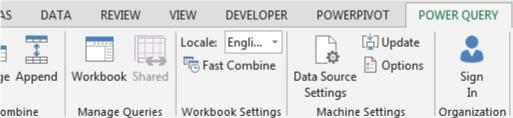
U Excelu 2010 i 2013, Power Query dodatak je izložen putem vlastite kartice na vrpci.
Na vrpci Excela odaberite Datoteka→Opcije.
Odaberite opciju Add-Ins na lijevoj strani, a zatim potražite padajući popis Upravljanje na dnu dijaloškog okvira. Odaberite COM dodaci, a zatim kliknite Idi.
Potražite Power Query za Excel na popisu dostupnih COM dodataka. Označite potvrdni okvir pored svake od ovih opcija i kliknite U redu.
Zatvorite i ponovno pokrenite Excel.
Uspješna instalacija rezultira novom karticom Power Query na vrpci programa Excel.
Naučite kako postaviti upite u Access bazi podataka uz jednostavne korake i savjete za učinkovito filtriranje i sortiranje podataka.
Tabulatori su oznake položaja u odlomku programa Word 2013 koje određuju kamo će se točka umetanja pomaknuti kada pritisnete tipku Tab. Otkrijte kako prilagoditi tabulatore i optimizirati svoj rad u Wordu.
Word 2010 nudi mnoge načine označavanja i poništavanja odabira teksta. Otkrijte kako koristiti tipkovnicu i miš za odabir blokova. Učinite svoj rad učinkovitijim!
Naučite kako pravilno postaviti uvlaku za odlomak u Wordu 2013 kako biste poboljšali izgled svog dokumenta.
Naučite kako jednostavno otvoriti i zatvoriti svoje Microsoft PowerPoint 2019 prezentacije s našim detaljnim vodičem. Pronađite korisne savjete i trikove!
Saznajte kako crtati jednostavne objekte u PowerPoint 2013 uz ove korisne upute. Uključuje crtanje linija, pravokutnika, krugova i više.
U ovom vodiču vam pokazujemo kako koristiti alat za filtriranje u programu Access 2016 kako biste lako prikazali zapise koji dijele zajedničke vrijednosti. Saznajte više o filtriranju podataka.
Saznajte kako koristiti Excelove funkcije zaokruživanja za prikaz čistih, okruglih brojeva, što može poboljšati čitljivost vaših izvješća.
Zaglavlje ili podnožje koje postavite isto je za svaku stranicu u vašem Word 2013 dokumentu. Otkrijte kako koristiti različita zaglavlja za parne i neparne stranice.
Poboljšajte čitljivost svojih Excel izvješća koristeći prilagođeno oblikovanje brojeva. U ovom članku naučite kako se to radi i koja su najbolja rješenja.








